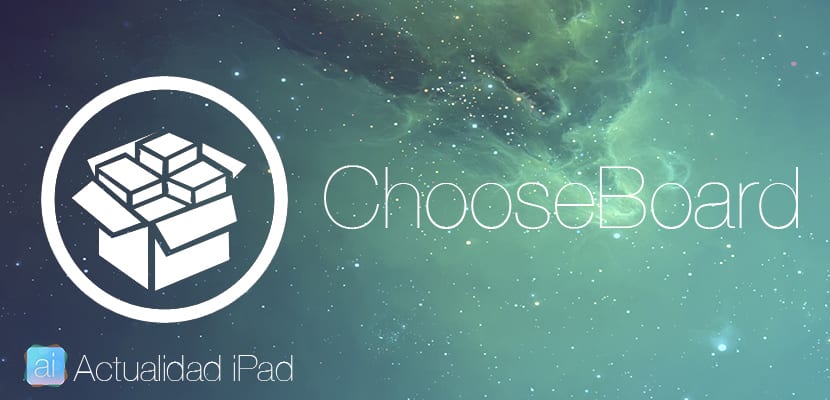
Eine der wichtigsten Neuheiten von iOS 8 ist die Kompatibilität mit Tastaturen von Drittanbietern, Dies bedeutet, dass Entwickler Tastaturen erstellen können, die Benutzer später herunterladen und nativ verwenden können. Mit dieser Funktion kamen Tastaturen wie Fleksy, Swype, Minuum, Popkey oder Swiftkey in den App Store, damit Benutzer die native iOS 8-Tastatur (die noch nicht sehr leistungsfähig ist) installieren und durch andere ersetzen konnten, die ihren Anforderungen entsprachen: GIFs, Slid, mehr Leistungsstarke Autokorrektur ... Wenn Sie mehrere Tastaturen konfiguriert haben, ChooseBoard ist dein Tweak, da es uns ermöglicht, sehr einfach zwischen verschiedenen Tastaturen zu wechseln drei verschiedene Modi Tastatur.
Ändern Sie die Tastatur mit ChooseBoard nach Ihren Wünschen
Zunächst muss ich Ihnen das sagen WähleBoard Es wird von Douglas Soares und CPDigitalDarkroom entwickelt. Darüber hinaus wird die Optimierung im BigBoss-Repository gespeichert und kostet 1.99 US-Dollar. Das ist die Kosten wert, wenn Sie viele Tastaturen verwenden.
Wenn wir die Tweak-Einstellungen zum ersten Mal eingeben, müssen wir sie zunächst durch Drücken der Taste «Enabled» aktivieren. Klicken Sie anschließend auf Tastaturen, und wir sehen alle Tastaturen (sowohl von Drittanbietern als auch von nativen), die wir auf unserem iDevice mit iOS 8 (oder höher) konfiguriert / installiert haben. Wir werden müssen Aktivieren Sie alle Tastaturen, die wir in ChooseBoard verwenden möchten. In meinem Fall habe ich vier Tastaturen: Emoji, nativ für iOS 8, Swype und SwiftKey; alle aktiviert.
Dann gingen wir zu Model und hier haben wir drei verschiedene Modi, die wir wählen können: Schnell, versteckt und praktisch. Der Unterschied zwischen jedem von ihnen ist die Leichtigkeit, mit der wir zwischen den Tastaturen wechseln können. Ich benutze das schnelle.
Zusätzlich zu all diesen Einstellungen können wir auch eine Aktivator-Geste speichern, um die automatische Korrektur, den Tastaturwechsel und den Moduswechsel zu aktivieren oder zu deaktivieren.
